
Inhaltsverzeichnis:
- Autor John Day [email protected].
- Public 2024-01-30 07:17.
- Zuletzt bearbeitet 2025-01-23 12:52.

Dexter Board ist ein pädagogisches Trainer-Kit, mit dem das Erlernen von Elektronik Spaß macht und einfach ist. Das Board vereint alle notwendigen Teile, die ein Anfänger benötigt, um aus einer Idee einen erfolgreichen Prototypen zu machen. Mit Arduino als Herzstück lassen sich eine Vielzahl von Open-Source-Projekten einfach direkt auf diesem Board umsetzen. Interaktive Funktionen wie integriertes LCD-Display, Schalter, Motortreiber und LEDs helfen dabei, die Entwicklung zu beschleunigen und das Debugging zu vereinfachen. Zusammen mit I2C- und SPI-Pin-Outs haben wir auch drahtlose Protokolle wie Bluetooth auf dem Board selbst integriert. Dies eröffnet ein ganzes Spektrum an Ideen, um kreative IoT-Projekte aufzubauen. Am wichtigsten ist, dass all diese Funktionen auf einem einzigen Board implementiert sind, sodass alle Ihre Projekte jetzt portabel, mobil und drahtlos sind. Dexter Board kann in einer Vielzahl von Anwendungen für Training und Entwicklung in Bereichen wie eingebettete Systeme, Robotik, praktische Elektronikausbildung, elektronische Hardwareentwicklung und mehr verwendet werden…
In diesem Projekt zeigen wir die magnetischen Werte in LCD mit einem lis3mdl-Modul und unserem eigenen Dexter-Board an.
Lieferungen
Dexter
lis3mdl
Anschlussdrähte
Schritt 1: Verbinden Sie die Pins wie im Diagramm
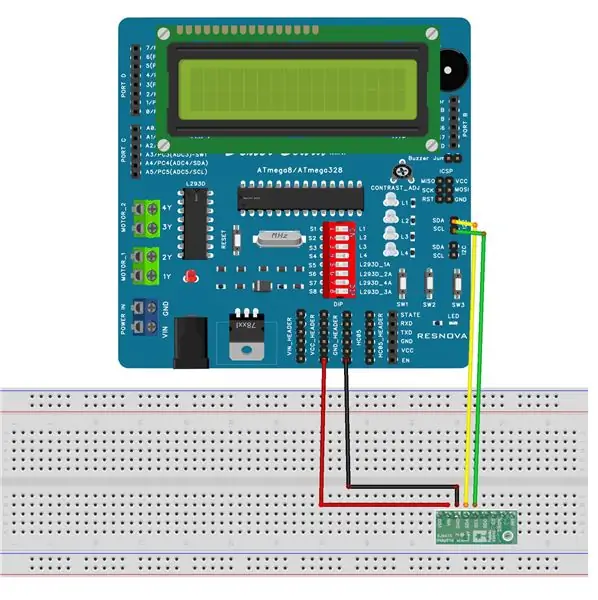
Hier verwenden wir das i2c-Protokoll, um den Wert vom Sensor zu erhalten. Wenn Sie mehr über i2c erfahren möchten, gehen Sie zu I2C lernen.
Verbinden
Dexter lis3mdl
Vin-+5V
GND-GND
SDA-SDA auf Dexter
SCL-SCLon Dexter
Schritt 2: CH340G-Treiber hinzufügen
Wenn Sie Arduino zum ersten Mal mit Dexter verwenden, installieren Sie bitte den Treiber ch340g. Gehen Sie auf den Link und folgen Sie den Anweisungen
CH340G-Treiber herunterladen
Schritt 3: Kompilieren Sie Ihr Programm und laden Sie es auf Dexter hoch
Laden Sie nun diesen angegebenen Arduino-Code in Ihre IDE herunter.
Wählen Sie nun unter Tools das Board als Arduino Uno aus und wählen Sie auch Ihren Port bei Toolsport. Jetzt kompilieren und laden Sie das Programm hoch
Schritt 4: Potentiometer einstellen

Wenn Ihr LCD-Display nichts anzeigt, stellen Sie das Potentiometer Ihres LCDs ein. Sie erhalten die Ausgabe wie auf dem Bild
Schritt 5: Holen Sie sich Ihren Dexter !
Erfahren Sie mehr über dexter unter dexter.resnova.in
Holen Sie sich ein Geschick und beginnen Sie mit der Arbeit an Ihren coolen Projekten:)
Empfohlen:
Heimwerken -- Einen Spinnenroboter herstellen, der mit einem Smartphone mit Arduino Uno gesteuert werden kann – wikiHow

Heimwerken || Wie man einen Spider-Roboter herstellt, der mit einem Smartphone mit Arduino Uno gesteuert werden kann: Während man einen Spider-Roboter baut, kann man so viele Dinge über Robotik lernen. Wie die Herstellung von Robotern ist sowohl unterhaltsam als auch herausfordernd. In diesem Video zeigen wir Ihnen, wie Sie einen Spider-Roboter bauen, den wir mit unserem Smartphone (Androi
Bewegungsaktivierte Cosplay Wings mit Circuit Playground Express - Teil 1: 7 Schritte (mit Bildern)

Bewegungsaktivierte Cosplay-Flügel mit Circuit Playground Express - Teil 1: Dies ist Teil 1 eines zweiteiligen Projekts, in dem ich Ihnen meinen Prozess zur Herstellung eines Paars automatisierter Feenflügel zeige. Der erste Teil des Projekts ist der Mechanik der Flügel, und der zweite Teil macht es tragbar und fügt die Flügel hinzu
Raspberry Pi mit Node.js mit der Cloud verbinden – wikiHow

So verbinden Sie Raspberry Pi mit Node.js mit der Cloud: Dieses Tutorial ist nützlich für alle, die einen Raspberry Pi mit Node.js mit der Cloud, insbesondere mit der AskSensors IoT-Plattform, verbinden möchten. Sie haben keinen Raspberry Pi? Wenn Sie derzeit keinen Raspberry Pi besitzen, empfehle ich Ihnen, sich einen Raspberry Pi zuzulegen
DIY Circuit Activity Board mit Büroklammern - HERSTELLER - STEM: 3 Schritte (mit Bildern)

DIY Circuit Activity Board mit Büroklammern | HERSTELLER | STEM: Mit diesem Projekt können Sie den Weg des elektrischen Stroms ändern, um durch verschiedene Sensoren zu laufen. Mit diesem Design können Sie zwischen dem Aufleuchten einer blauen LED oder dem Aktivieren eines Summers wechseln. Sie haben auch die Wahl, einen lichtabhängigen Widerstand mit
Beginnen Sie mit Light Painting (kein Photoshop): 5 Schritte (mit Bildern)

Beginnend mit Light Painting (kein Photoshop): Ich habe vor kurzem eine neue Kamera gekauft und einige ihrer Funktionen untersucht, als ich im Internet auf Light Painting oder Langzeitbelichtung gestoßen bin. Die meisten von uns werden die Grundform des Lightpaintings mit einem Foto in einer Stadt mit einer Straße gesehen haben
